การอัปเดตเครือข่ายไร้สาย Bluetooth รวมกับซอฟต์แวร์ใหม่ใน iOS 7 และ OS X Yosemite ของ Apple ได้เปลี่ยนวิธีการถ่ายโอนไฟล์ของคุณระหว่าง iPhone อุปกรณ์ iOS อื่นๆ และ Mac ด้วยการใช้เทคโนโลยี AirDrop ของ Apple คุณสามารถถ่ายโอนไฟล์ระหว่าง Mac และ iPhone โดยใช้ Bluetooth และ Wi-Fi ร่วมกันโดยไม่ต้องยุ่งยาก การจับคู่บลูทูธ.
เคล็ดลับ
- ต้องใช้เวอร์ชัน OS X ที่ขึ้นต้นด้วยอุปกรณ์ Yosemite และ iOS ที่มีเวอร์ชัน 7 เป็นอย่างน้อยเพื่อให้ AirDrop ทำงานได้ นอกจากนี้ อุปกรณ์ iOS ของคุณต้องมีขั้วต่อ Lightning
- รูปแบบไฟล์รูปภาพและภาพยนตร์ เช่น JPG, GIF และ MP4 จะปรากฏบนแอพรูปภาพของ iPhone เมื่อคุณถ่ายโอน คุณยังสามารถถ่ายโอนเอกสาร Pages สเปรดชีต Numbers และ PDF ไปยัง iPhone ได้อีกด้วย การถ่ายโอนไฟล์ประเภทอื่นที่ประสบความสำเร็จนั้นขึ้นอยู่กับว่าคุณมีแอพของ iPhone ที่เปิดไฟล์อยู่หรือไม่ ตัวอย่างเช่น คุณต้องมีแอป Kindle ของ Amazon เพื่อเปิด e-book รูปแบบ MOBI
- ในขณะที่เผยแพร่ ไม่มีซอฟต์แวร์ AirDrop สำหรับคอมพิวเตอร์ Windows อย่างไรก็ตาม คุณสามารถใช้แอพของ iPhone เช่น Phone Drive, Air Transfer และ Xilisoft iPhone Transfer เพื่อคัดลอกไฟล์จากอุปกรณ์ iOS ไปยัง Windows
บน iPhone
ขั้นตอนที่ 1
จากไอโฟน บ้าน หน้าจอเลื่อนขึ้นเพื่อแสดง ศูนย์กลางการควบคุม.
วีดีโอประจำวันนี้
ขั้นตอนที่ 2
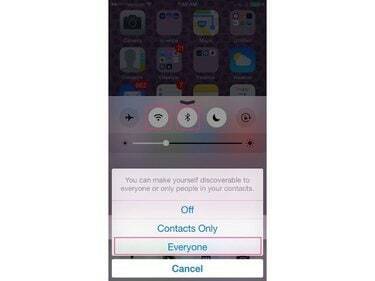
เครดิตรูปภาพ: เจ ที บี
แตะ Wi-Fi และ บลูทู ธ สัญลักษณ์เพื่อเปิดบริการเครือข่ายเหล่านี้ หากจำเป็น แตะ AirDrop และเปลี่ยนการตั้งค่าเป็น ทุกคน; เพื่อให้แน่ใจว่า Mac จะรับสัญญาณของ iPhone
เคล็ดลับ
เมื่อคุณถ่ายโอนเสร็จแล้ว คุณอาจต้องการเปลี่ยนการตั้งค่า AirDrop เป็น ปิด หรือ ติดต่อเท่านั้น; เมื่อตั้งค่าเป็น ทุกคน, iPhone มีความปลอดภัยน้อยกว่า
บน Mac:
ขั้นตอนที่ 1
คลิก Finder ไอคอนใน ท่าเรือ.
ขั้นตอนที่ 2
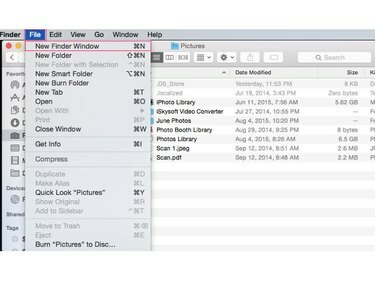
เครดิตรูปภาพ: เจ ที บี
คลิก ไฟล์ เมนูแล้วคลิก หน้าต่าง Finder ใหม่. ย้ายที่สอง Finder หน้าต่างเพื่อให้คุณเห็นทั้งสองหน้าต่าง
ขั้นตอนที่ 3
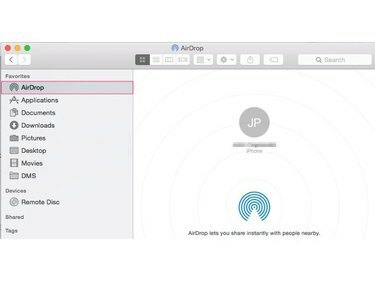
เครดิตรูปภาพ: เจ ที บี
คลิก AirDrop ทางลัดในวินาที Finder หน้าต่างเพื่อดู iPhone ของคุณและอุปกรณ์ OS X หรือ iOS อื่นๆ ที่อยู่ใกล้เคียง
ขั้นตอนที่ 4
ค้นหาไฟล์ที่คุณต้องการโอนในครั้งแรก Finder หน้าต่าง.
ขั้นตอนที่ 5
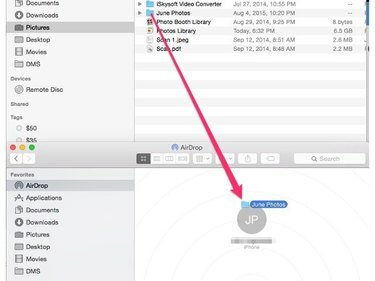
เครดิตรูปภาพ: เจ ที บี
คลิก ไฟล์ หรือ โฟลเดอร์ เพื่อคัดลอกในครั้งแรก Finder หน้าต่าง. ลากไปที่ iPhone AirDrop ไอคอนผู้ใช้ในวินาที Finder หน้าต่างเพื่อถ่ายโอนไฟล์ไปยัง iPhone



